苹果手机怎么批量删除短信,苹果手机作为一款广受欢迎的智能手机,其强大的功能和优质的用户体验一直备受用户青睐,随着短信的不断积累,我们可能会面临短信存储空间不足的问题。在这种情况下,批量删除短信成为了我们的迫切需求。苹果手机如何批量删除短信呢?本文将带您一起了解iPhone短信批量删除的方法和技巧,让您轻松解决短信存储空间不足的困扰。
iPhone 短信怎么批量删除
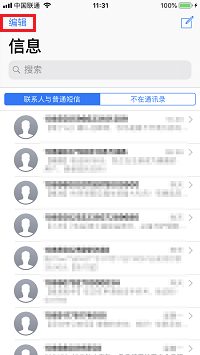
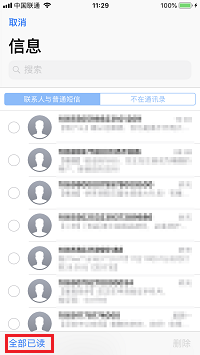
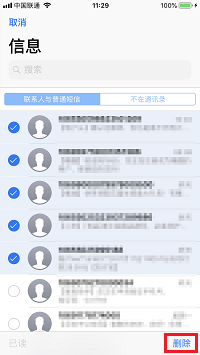
批量删除短信
1.打开【设置】-【信息】,在信息界面下滑。在信息历史记录中,打开【保留信息】选项;
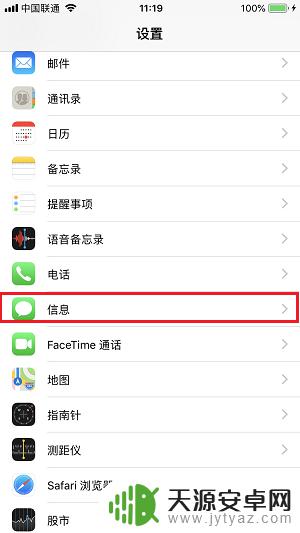
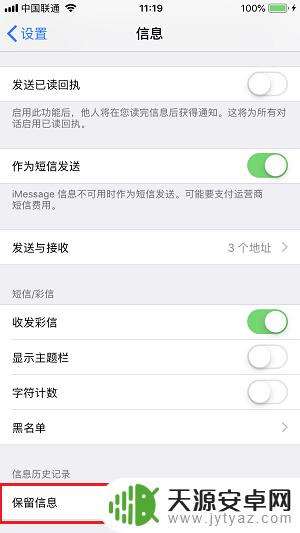
2.修改信息保留的时间,根据需要。选择【30天】或【1年】选项,点击【删除】。
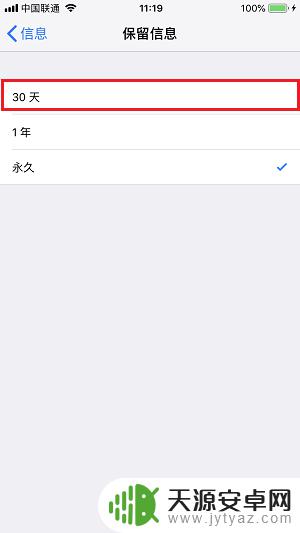
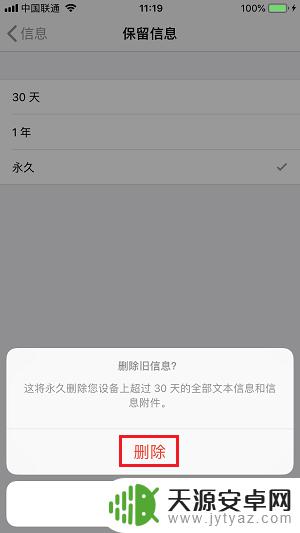
3.重启手机,现在信息界面只保存了近30天内的短信。如果仍不满意,可以继续向右滑动删除单条短信。
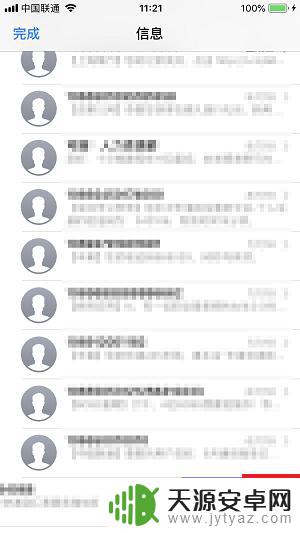
以上是如何批量删除苹果手机短信的全部内容,碰到同样问题的朋友们可以参照小编的方法来处理,希望这些方法能对大家有所帮助。









